WhatsApp – один из самых популярных мессенджеров в мире, используемый миллионами пользователей ежедневно. Если у вас смартфон Samsung на Android, вы можете включить синхронизацию WhatsApp, чтобы иметь доступ к сообщениям и контактам на разных устройствах.
Синхронизация WhatsApp на Android Samsung позволяет сохранить сообщения, контакты, историю чатов и медиафайлы на облачном сервере. Это удобно, если нужно сменить телефон, потерять устройство или обновить его без риска потерять данные. Также синхронизация поможет восстановить сообщения, если удалите WhatsApp или переустановите его на телефоне.
Для включения синхронизации WhatsApp на Android Samsung выполните несколько простых шагов. Откройте WhatsApp на телефоне, перейдите в "Настройки", выберите "Основные" и нажмите на "Сохранение разговоров". Выберите опцию "Резервное копирование в Google Drive", выберите интервал резервного копирования и войдите в свой аккаунт Google.
Установка WhatsApp на Android
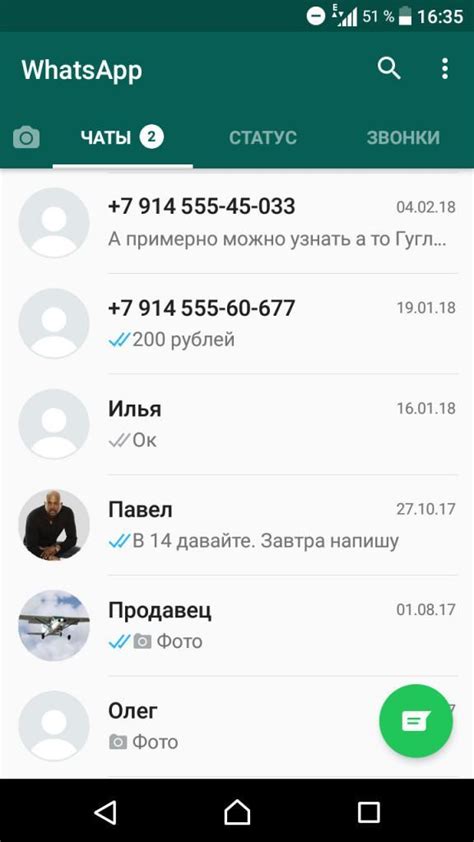
- Откройте Google Play Store на устройстве.
- В поисковой строке введите "WhatsApp".
- Найдите WhatsApp Messenger и нажмите на него.
- Нажмите "Установить".
- После установки нажмите "Открыть".
- Следуйте инструкциям для настройки WhatsApp, включая ввод вашего номера телефона для регистрации.
- Введите код подтверждения, который вы получите через SMS, чтобы подтвердить свой номер телефона.
- После подтверждения номера телефона, вы можете настроить другие параметры и импортировать контакты, если необходимо.
Теперь WhatsApp установлен и готов к использованию на вашем устройстве Android Samsung. Вы можете начать отправлять сообщения своим контактам и пользоваться всеми функциями, которые предлагает этот мессенджер.
Регистрация аккаунта WhatsApp
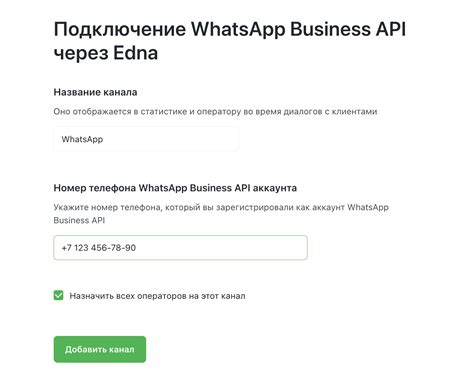
Прежде чем начать пользоваться WhatsApp, вам потребуется зарегистрировать аккаунт. Для этого следуйте простым шагам:
- Скачайте и установите приложение WhatsApp из Google Play Store.
- После установки откройте приложение.
- Нажмите на кнопку "Согласен(а)" внизу экрана, чтобы принять условия использования.
- Вам будет предложено подтвердить свой номер телефона.
- Введите свой номер телефона, который вы будете использовать для связи с другими пользователями WhatsApp.
- Нажмите кнопку "Далее", чтобы продолжить.
- На указанный номер будет отправлено SMS-сообщение с шестизначным кодом подтверждения.
- Введите полученный код в соответствующее поле в приложении WhatsApp.
- Нажмите кнопку "Подтверждение", чтобы завершить процесс регистрации.
Поздравляю! Вы успешно создали свой аккаунт WhatsApp и можете начать общаться с друзьями и семьей.
Включение синхронизации на Android
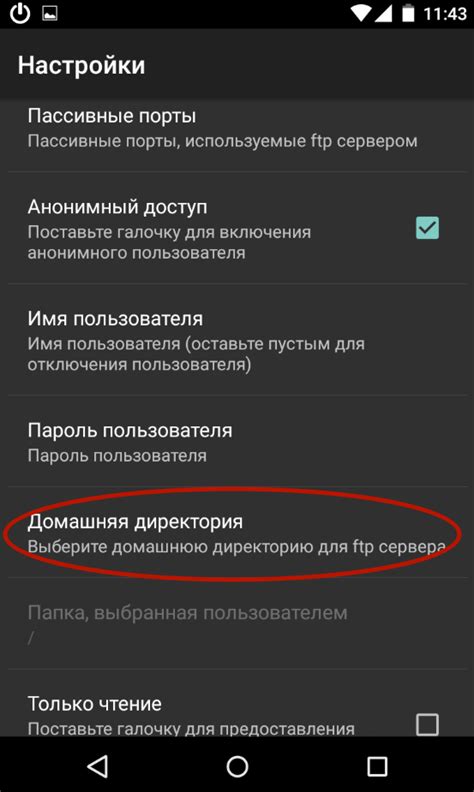
Чтобы включить синхронизацию WhatsApp на Android Samsung, следуйте этим простым шагам:
1. Откройте приложение WhatsApp на своем устройстве Samsung.
2. Нажмите на три точки в правом верхнем углу экрана, чтобы открыть меню.
3. Выберите "Настройки" из меню.
4. В меню настроек выберите "Учетная запись".
5. Нажмите на "Синхронизация учетной записи" и переключите ползунок в положение "Вкл".
6. После этого вы сможете выбрать тип данных, которые вы хотите синхронизировать: контакты, чаты, медиафайлы и т.д. Выберите нужные вам опции и сохраните изменения.
7. Теперь синхронизация WhatsApp будет включена на вашем Android Samsung, и ваши данные будут автоматически обновляться на всех ваших устройствах.
Теперь вы знаете, как включить синхронизацию WhatsApp на вашем устройстве Samsung с Android.
Передача данных на Samsung устройство
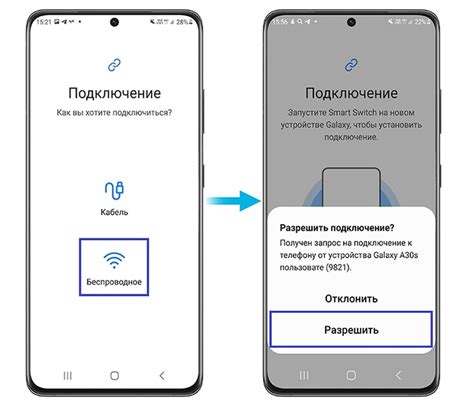
Для включения синхронизации WhatsApp на Android Samsung, необходимо установить приложение на ваше устройство через Google Play Store. Найдите WhatsApp Messenger, нажмите "Установить" и дождитесь завершения установки.
После установки откройте WhatsApp на Samsung устройстве и следуйте инструкциям по настройке. Введите свой номер телефона для регистрации, убедитесь в правильности номера и выберите свою страну для получения кода подтверждения.
После успешной регистрации вам будет предложено восстановить резервные копии ваших сообщений и медиафайлов. Если у вас есть резервная копия, выберите опцию "Восстановить", чтобы вернуть все данные на ваше Samsung устройство. В противном случае выберите "Пропустить", чтобы начать свежую установку WhatsApp.
Когда вы закончите настройку, вы увидите главный экран WhatsApp с вашими контактами и чатами. Все ваши данные будут автоматически синхронизироваться между вашим Samsung устройством и другими устройствами, где вы вошли в свою учетную запись WhatsApp. Вы сможете отправлять и получать сообщения, а также делиться медиафайлами без проблем!
Теперь вы знаете, как включить синхронизацию WhatsApp на вашем Android Samsung устройстве. Наслаждайтесь удобным обменом сообщениями со всеми вашими контактами и сохраняйте свои данные в безопасности!
Включение синхронизации медиафайлов
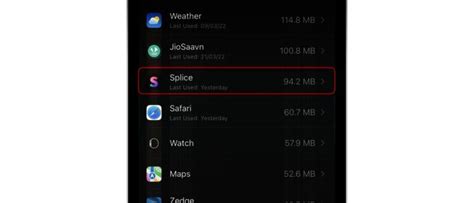
Синхронизация медиафайлов в WhatsApp позволяет сохранять и загружать фотографии, видео, аудиозаписи и другие файлы на вашем устройстве. Чтобы включить эту функцию, выполните следующие шаги:
- Откройте WhatsApp на своем устройстве Samsung.
- Нажмите на три точки в верхнем правом углу экрана, чтобы открыть меню.
- Выберите "Настройки".
- Перейдите в раздел "Конфиденциальность".
- Найдите раздел "Синхронизация медиафайлов".
- Включите опцию "Синхронизировать медиафайлы", переключив переключатель в положение "Вкл".
Настройте автоматическое резервное копирование на своем устройстве Samsung, следуя этим инструкциям:
Шаг 1 | Откройте приложение "Настройки" на своем Samsung. |
Шаг 2 | Найдите "Облако и аккаунты" в настройках. |
Шаг 3 | Выберите "Резервное копирование и сброс" в разделе "Облако и аккаунты". |
Шаг 4 | |
Шаг 5 | Настройте параметры резервного копирования и выберите данные, которые вы хотите сохранить. |
Шаг 6 | Нажмите на "Резервное копирование сейчас", чтобы создать первую резервную копию сейчас. |